Deze wikiHow leert je hoe je een rijderaccount kunt maken en instellen met de taxi-alternatieve service Lyft.
Deel een van de twee:
Een account aanmaken
-
 1 Open de Lyft-app. Het is het roze pictogram met witte tekst "lyft". Afhankelijk van uw telefoonmodel bevindt deze zich op het startscherm of in de app-lade.
1 Open de Lyft-app. Het is het roze pictogram met witte tekst "lyft". Afhankelijk van uw telefoonmodel bevindt deze zich op het startscherm of in de app-lade. - Als je Lyft nog niet hebt gedownload, moet je dit doen via de app-store van je apparaat (bijvoorbeeld de App Store voor iOS of de Google Play Store voor Android).
-
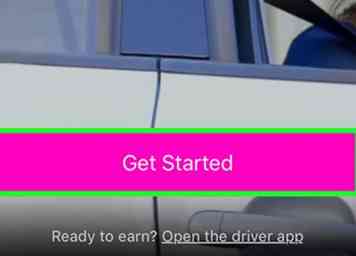 2 Kraan Aanmelden. Dit kan ook zeggen Begin in sommige app-versies.
2 Kraan Aanmelden. Dit kan ook zeggen Begin in sommige app-versies. -
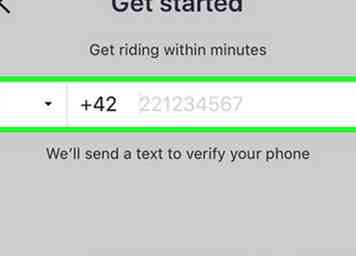 3 Voer uw telefoonnummer in.
3 Voer uw telefoonnummer in. -
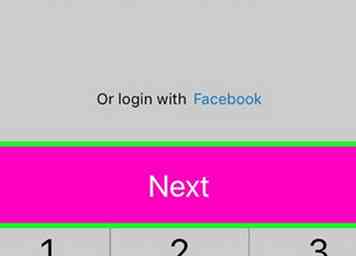 4 Kraan volgende. Hiermee wordt Lyft gevraagd om een tekst met een verificatiecode naar uw telefoon te verzenden.
4 Kraan volgende. Hiermee wordt Lyft gevraagd om een tekst met een verificatiecode naar uw telefoon te verzenden. - Wanneer u zich na het uitloggen opnieuw aanmeldt bij Lyft, moet u uw identiteit op dezelfde manier verifiëren.
-
 5 Open de tekst van Lyft. De tekst zou moeten zeggen "Uw Lyft-code is ####", waarbij de laatste vier tekens uw specifieke code zijn.
5 Open de tekst van Lyft. De tekst zou moeten zeggen "Uw Lyft-code is ####", waarbij de laatste vier tekens uw specifieke code zijn. - Zorg ervoor dat je Lyft niet sluit wanneer je dit doet.
- Het kan zijn dat u een paar minuten moet wachten op een tekst als u zich in een gebied met slechte service bevindt.
-
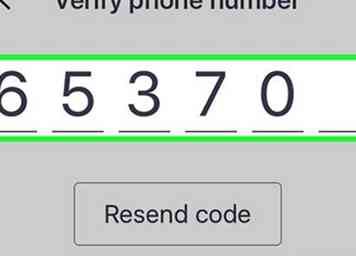 6 Typ uw code in het daarvoor bestemde veld. Als je geen sms hebt ontvangen of je hebt je code laten verlopen, kun je op tikken Code nogmaals versturen om een nieuwe te krijgen.
6 Typ uw code in het daarvoor bestemde veld. Als je geen sms hebt ontvangen of je hebt je code laten verlopen, kun je op tikken Code nogmaals versturen om een nieuwe te krijgen. -
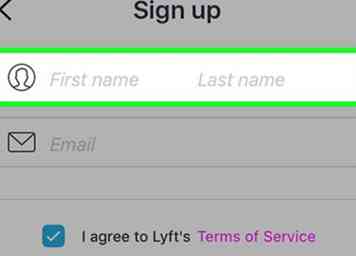 7 Vul uw voornaam en achternaam in. U doet dit in de voorziene velden "Eerste" en "Laatste".
7 Vul uw voornaam en achternaam in. U doet dit in de voorziene velden "Eerste" en "Laatste". -
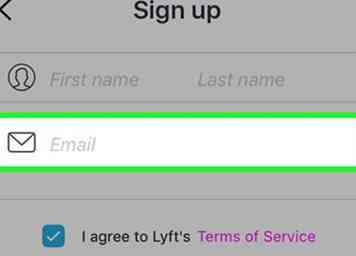 8 Voer het e-mailadres van uw voorkeur in. Dit moet een e-mailaccount zijn waarop u het wachtwoord hebt.
8 Voer het e-mailadres van uw voorkeur in. Dit moet een e-mailaccount zijn waarop u het wachtwoord hebt. - Je kunt ook een foto vanuit dit scherm uploaden als je dat wilt.
-
 9 Kraan Ik aanvaard. Als u dit doet, controleert u of u de Servicevoorwaarden die hier worden vermeld, hebt gelezen.
9 Kraan Ik aanvaard. Als u dit doet, controleert u of u de Servicevoorwaarden die hier worden vermeld, hebt gelezen. -
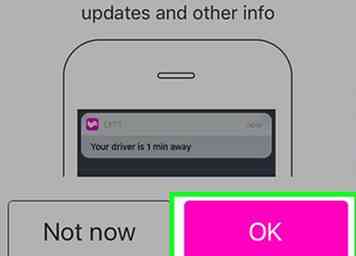 10 Bepaal of u wilt dat Lyft meldingen naar u verzendt. Je kunt tikken Niet nu om ze later of OK om direct meldingen te ontvangen. Nu uw account is ingesteld, is het tijd om een betaalmethode aan Lyft toe te voegen.
10 Bepaal of u wilt dat Lyft meldingen naar u verzendt. Je kunt tikken Niet nu om ze later of OK om direct meldingen te ontvangen. Nu uw account is ingesteld, is het tijd om een betaalmethode aan Lyft toe te voegen.
Deel twee van twee:
Een betalingsoptie toevoegen
-
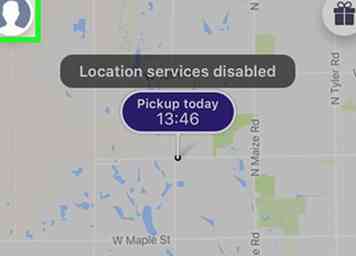 1 Tik op het persoonvormig pictogram. Dit staat in de linkerbovenhoek van uw scherm. Als je dit doet, wordt je profielmenu geopend.
1 Tik op het persoonvormig pictogram. Dit staat in de linkerbovenhoek van uw scherm. Als je dit doet, wordt je profielmenu geopend. -
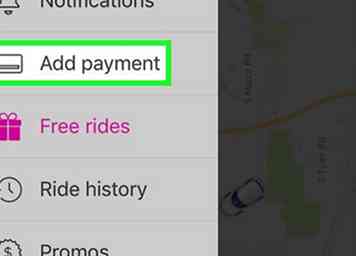 2 Kraan Betaling. Het is onder de Rijd geschiedenis keuze.
2 Kraan Betaling. Het is onder de Rijd geschiedenis keuze. -
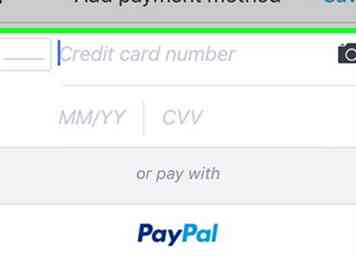 3 Selecteer een betalingsoptie. Uw betaalmethoden omvatten de volgende opties:
3 Selecteer een betalingsoptie. Uw betaalmethoden omvatten de volgende opties: - PayPal
- Voeg creditcard toe
-
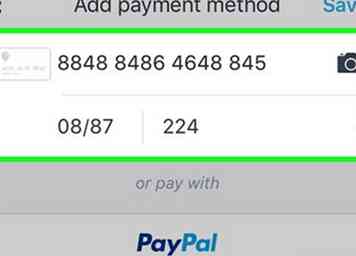 4 Voer de gegevens van uw betaalmethode in. Deze zullen variëren op basis van uw geselecteerde betaalmethode:
4 Voer de gegevens van uw betaalmethode in. Deze zullen variëren op basis van uw geselecteerde betaalmethode: - PayPal - U heeft uw PayPal-e-mailadres (of het geregistreerde telefoonnummer) en uw wachtwoord nodig. Nadat u deze gegevens heeft toegevoegd, tikt u op Log in en dan Mee eens en doorgaan op de Servicevoorwaardenpagina. Hiermee wordt uw PayPal-informatie aan Lyft toegevoegd.
- Kredietkaart - U heeft uw creditcardnummer, vervaldatum, beveiligingscode (CVV), de postcode die u gebruikt voor het accountadres en uw regio nodig. Als je klaar bent, tik je op Opslaan in de rechterbovenhoek van het scherm om uw creditcard aan Lyft toe te voegen. U kunt ook op het camerapictogram tikken om een afbeelding van uw creditcard te scannen, hoewel u nog steeds uw CVV-code en postcode handmatig moet invoeren.
-
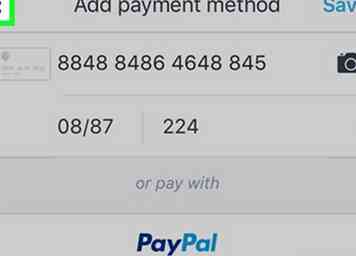 5 Kraan ⋮. Het staat in de linkerbovenhoek van het scherm. Als u dit doet, wordt het profielmenu geopend waaruit u kunt kiezen Huis om terug te keren naar de kaartinterface. Nu ben je klaar om een Lyft te bestellen!
5 Kraan ⋮. Het staat in de linkerbovenhoek van het scherm. Als u dit doet, wordt het profielmenu geopend waaruit u kunt kiezen Huis om terug te keren naar de kaartinterface. Nu ben je klaar om een Lyft te bestellen!
Facebook
Twitter
Google+
 Minotauromaquia
Minotauromaquia
 1 Open de Lyft-app. Het is het roze pictogram met witte tekst "lyft". Afhankelijk van uw telefoonmodel bevindt deze zich op het startscherm of in de app-lade.
1 Open de Lyft-app. Het is het roze pictogram met witte tekst "lyft". Afhankelijk van uw telefoonmodel bevindt deze zich op het startscherm of in de app-lade. 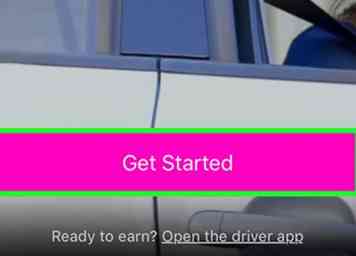 2 Kraan
2 Kraan 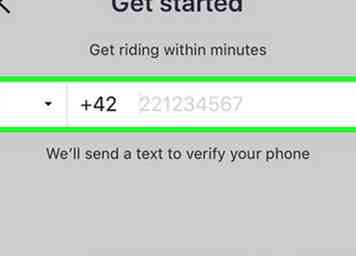 3 Voer uw telefoonnummer in.
3 Voer uw telefoonnummer in. 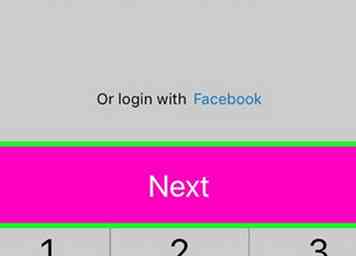 4 Kraan
4 Kraan  5 Open de tekst van Lyft. De tekst zou moeten zeggen "Uw Lyft-code is ####", waarbij de laatste vier tekens uw specifieke code zijn.
5 Open de tekst van Lyft. De tekst zou moeten zeggen "Uw Lyft-code is ####", waarbij de laatste vier tekens uw specifieke code zijn. 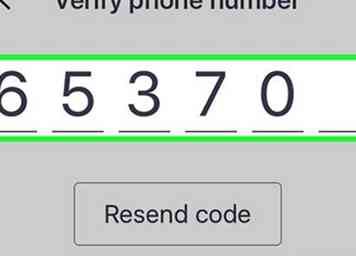 6 Typ uw code in het daarvoor bestemde veld. Als je geen sms hebt ontvangen of je hebt je code laten verlopen, kun je op tikken Code nogmaals versturen om een nieuwe te krijgen.
6 Typ uw code in het daarvoor bestemde veld. Als je geen sms hebt ontvangen of je hebt je code laten verlopen, kun je op tikken Code nogmaals versturen om een nieuwe te krijgen. 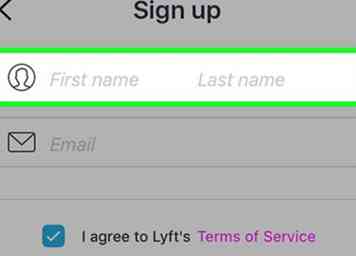 7 Vul uw voornaam en achternaam in. U doet dit in de voorziene velden "Eerste" en "Laatste".
7 Vul uw voornaam en achternaam in. U doet dit in de voorziene velden "Eerste" en "Laatste". 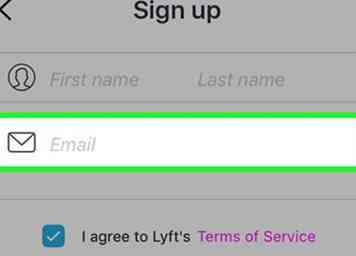 8 Voer het e-mailadres van uw voorkeur in. Dit moet een e-mailaccount zijn waarop u het wachtwoord hebt.
8 Voer het e-mailadres van uw voorkeur in. Dit moet een e-mailaccount zijn waarop u het wachtwoord hebt.  9 Kraan
9 Kraan 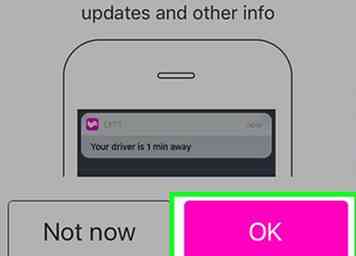 10 Bepaal of u wilt dat Lyft meldingen naar u verzendt. Je kunt tikken Niet nu om ze later of OK om direct meldingen te ontvangen. Nu uw account is ingesteld, is het tijd om een betaalmethode aan Lyft toe te voegen.
10 Bepaal of u wilt dat Lyft meldingen naar u verzendt. Je kunt tikken Niet nu om ze later of OK om direct meldingen te ontvangen. Nu uw account is ingesteld, is het tijd om een betaalmethode aan Lyft toe te voegen. 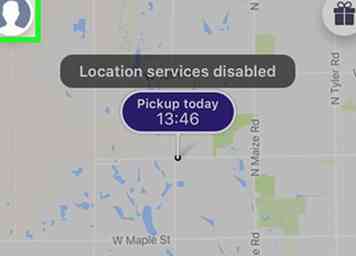 1 Tik op het persoonvormig pictogram. Dit staat in de linkerbovenhoek van uw scherm. Als je dit doet, wordt je profielmenu geopend.
1 Tik op het persoonvormig pictogram. Dit staat in de linkerbovenhoek van uw scherm. Als je dit doet, wordt je profielmenu geopend. 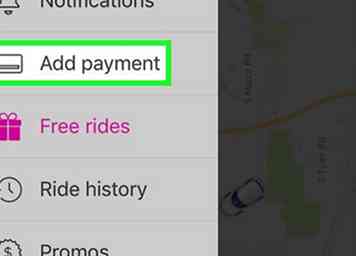 2 Kraan
2 Kraan 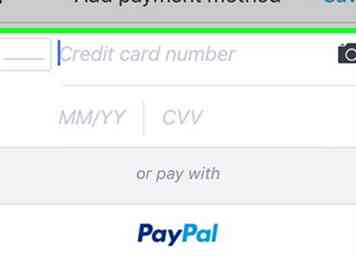 3 Selecteer een betalingsoptie. Uw betaalmethoden omvatten de volgende opties:
3 Selecteer een betalingsoptie. Uw betaalmethoden omvatten de volgende opties: 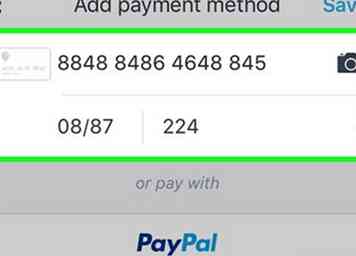 4 Voer de gegevens van uw betaalmethode in. Deze zullen variëren op basis van uw geselecteerde betaalmethode:
4 Voer de gegevens van uw betaalmethode in. Deze zullen variëren op basis van uw geselecteerde betaalmethode: 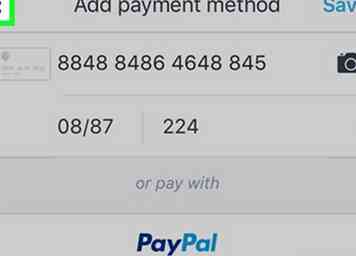 5 Kraan
5 Kraan